今回のiPad air2024(M2)11インチ(以下iPad air)を購入する際に一番ブログとして残したかった話です。
iPad air2024(M2)を購入する目的がLightroomモバイル(ios)を使い静止画編集をしたい!!
という理由でした。
iPad airを購入する際、実寸大の調整画面がネットに無くアイコンが小さいのか大きいのか
指だけだと操作しづらいのか十分操作可能か判断出来なかった部分もありましたので各調整画面の
スクリーンショットとFC2ブログ用の画像書き出し設定を紹介します。
ちなみに自分の場合、LightroomはAdobeのフォトプラン(20GB)を契約しているので
プレミアム機能も使用出来ます。
操作画面
自分が購入したiPad airは11インチモデルで画面の解像度は2,360 x 1,640ピクセルです。
タッチだとアイコンが小さいのかちょうど良いか感覚が分からずだったので、スクリーンショットを貼りますのでご覧下さい。
画面が小さいタブレット向けに作られているためかトーンカーブは画像に被る形で表示され、各項目調整のツールパネルが折り畳まれます。
これでiPad airについては終わりです。
ぼかし調整画面
画像の書き出しと保存先の指定
このブログに辿り着いたと言うことはマニュアル読めって面倒くさいですよね?
右上にあるアイコンをタッチするとコピーを保存するかサイズ等を設定するか選べます。
今回はiPad airの解像度でブログに掲載したかったので解像度は最大、画質は80%で
書き出ししてます。
FC2ブログは無料版の場合、1ファイルあたりの容量が2MBまでとなっているので
長い方を2930ピクセル、jpg形式で画質80%くらいに減らしてます。
保存は書き出しを選択し、場所を指定します。
外付けストレージ等はファイルに保存を選択します。
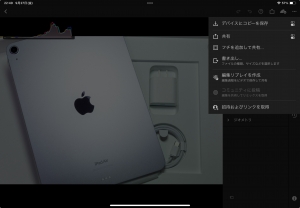
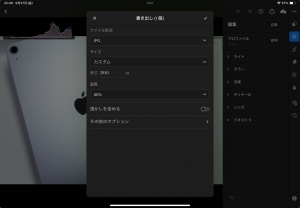
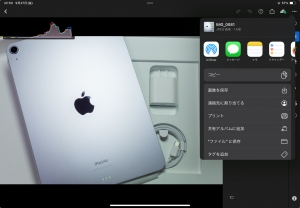
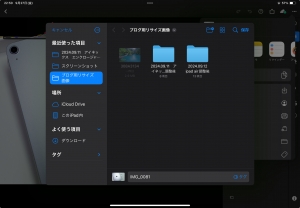
複数枚書き出し
書き出ししたい画像をタッチして選択し、上記買い出しの手順で書き出しが可能です。
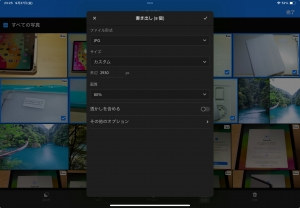

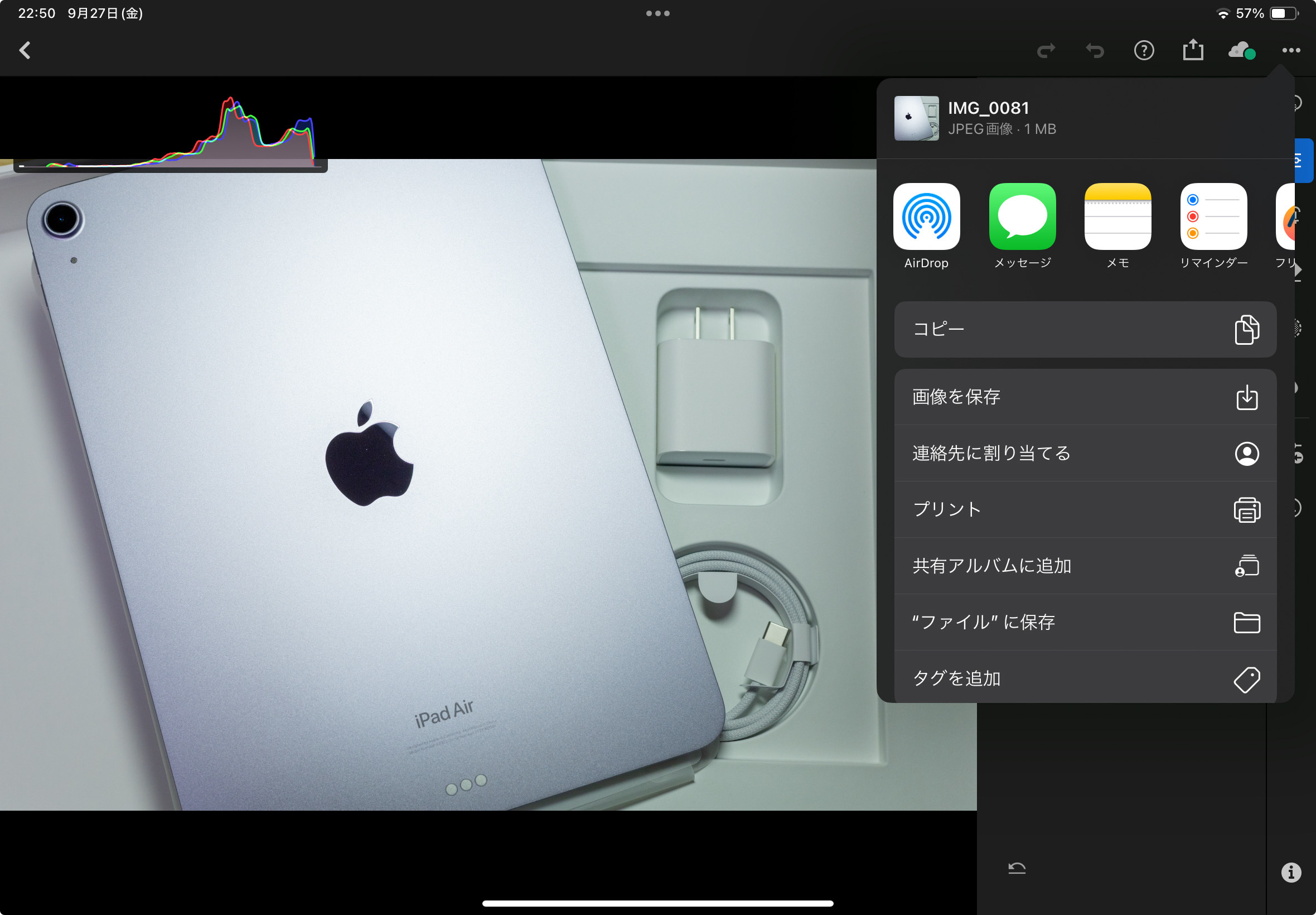



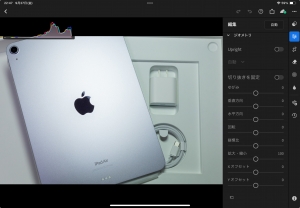
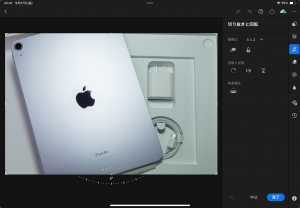
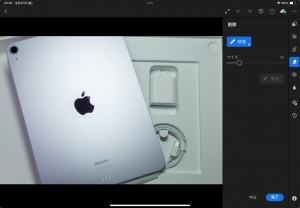
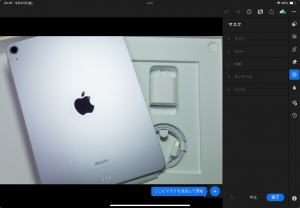
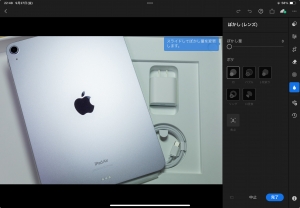
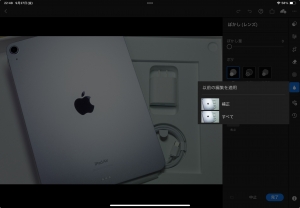
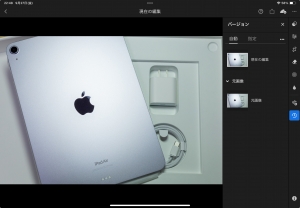


コメント